前提说明:此实战适用于老旧Mac电脑(2015年之前的,无法在系统设置中升级macOS Ventura系统的电脑)安装macOS Ventura系统!
软件:OpenCore-Patcher-GUI.app.zip
工具:16G U盘、或者移动硬盘(分区哦!)
已经完美支持很多旧款Mac,下面是推荐的完美安装的机型:
MacBook8,1Mid 2015MacBook8,2Early 2016MacBookAir5,1Mid 2012MacBookAir5,2Mid 2012MacBookAir6,1Mid 2013, Early 2014MacBookAir6,2Mid 2013, Early 2014MacBookAir7,1Early 2015, 2017MacBookAir7,2Early 2015, 2017MacBookPro9,1Mid 2012MacBookPro9,2Mid 2012MacBookPro10,1Mid 2012, Early 2013MacBookPro10,2Late 2012, Early 2013MacBookPro11,1Late 2013, Mid 2014MacBookPro11,2Late 2013, Mid 2014MacBookPro11,3Late 2013, Mid 2014MacBookPro11,4Mid 2015MacBookPro11,5Mid 2015MacBookPro12,1Early 2015MacBookPro13,1Late 2016MacBookPro13,2Late 2016MacBookPro13,3Late 2016Macmini6,1Late 2012Macmini6,2Late 2012Macmini7,1Mid 2014iMac13,1Late 2012iMac13,2Late 2012iMac13,3Late 2012iMac14,1Late 2013iMac14,2Late 2013iMac14,3Late 2013iMac14,4Mid 2014iMac15,1Late 2014, Mid 2015iMac16,1Late 2014, Mid 2015iMac16,2Late 2014, Mid 2015iMac17,1Late 2015, Early 2016
下载上面的工具,解压运行:
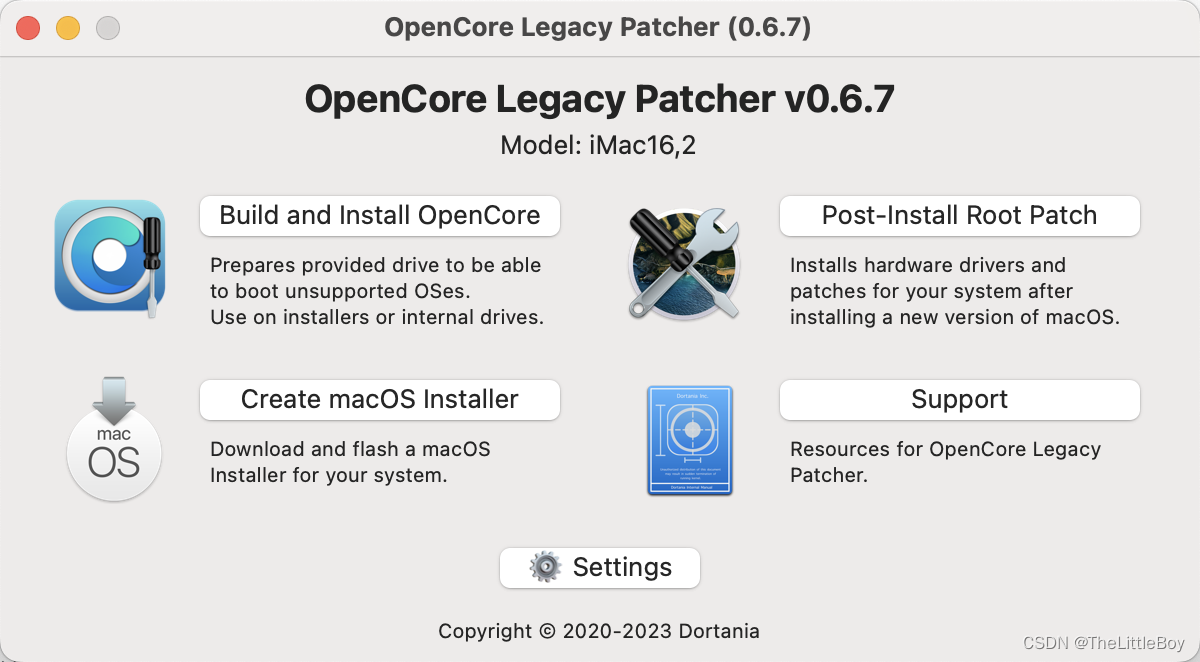
1、首先,我们需要下载新系统制作系统启动盘,点击Create MacOS Installer 按钮。(如果已经下载好了系统可以直接用 )这里可以选择很多系统,我们当然是安装最新的啦~~

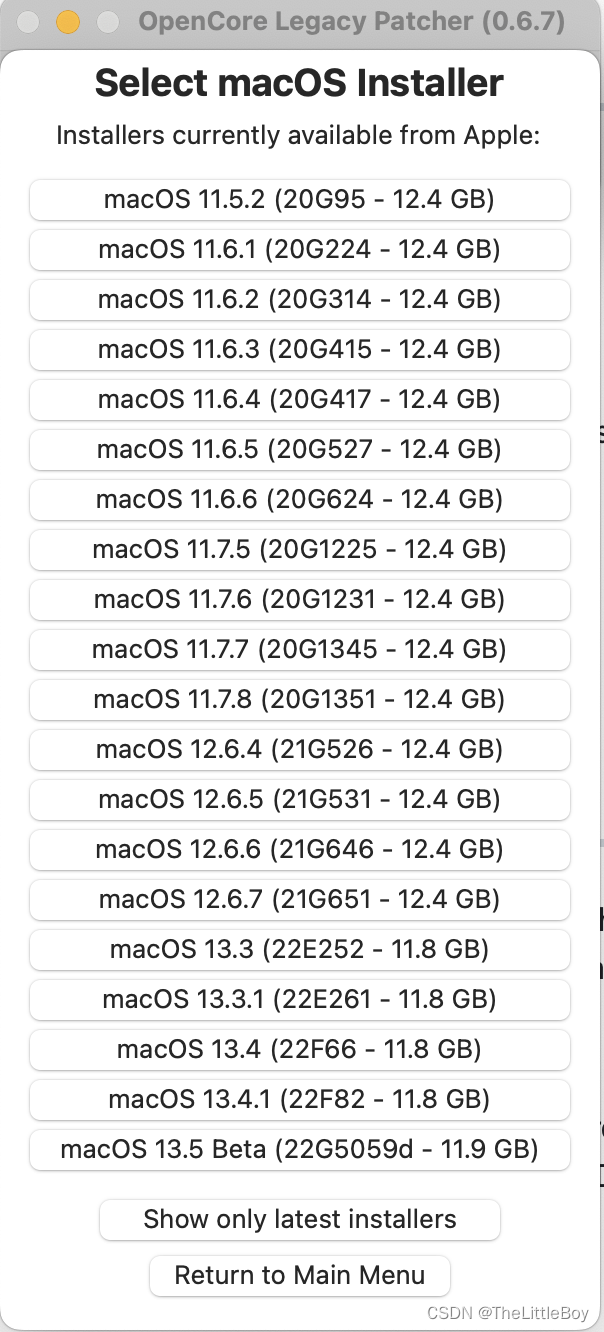
下载时间很长,超过12个G哦!耐心等待下载,然后插入U盘,制作启动盘,会被格式化哦!(如果是用的大个的移动硬盘,请提前分区至少20G出来。如果找不到盘符,可以使用命令行制作,看下面的教程)
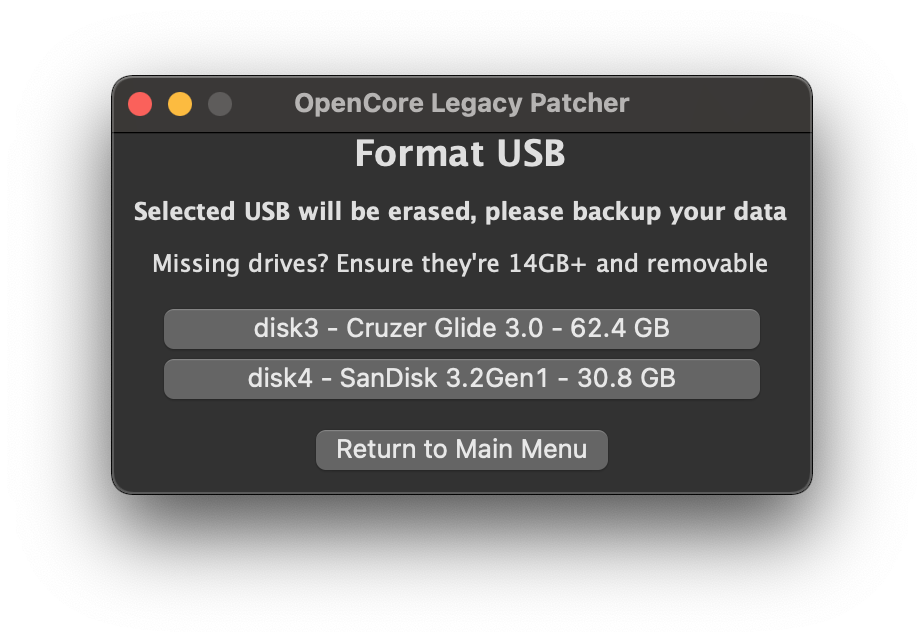
其实用别的方法制作启动盘也是一样的。
教程:制作 macOS U盘USB启动安装盘方法_如何制作macos安装u盘_danielcaisz的博客-CSDN博客
2、编译安装 open core引导工具。

建议把它安装到你刚才的U盘上。这样即使系统被毁,也有补救工具。
这个占用空间很小,才209.7M

3、 重启电脑,进入安装流程。
开机的时候一定要按住option键,直到你看到这个页面:

选择进入EFI Boot
然后你又会看到这个:
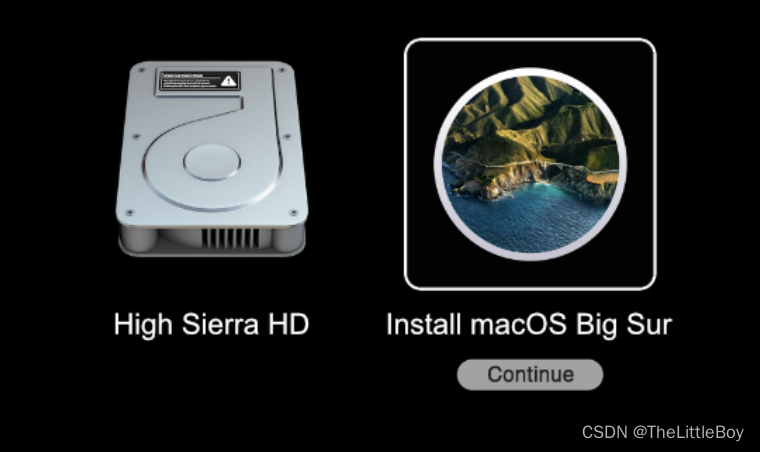
选择 Install macOS 即可。
然后就是熟悉的安装系统界面:此处我没有选择抹掉磁盘,这样旧系统的数据都会保留。
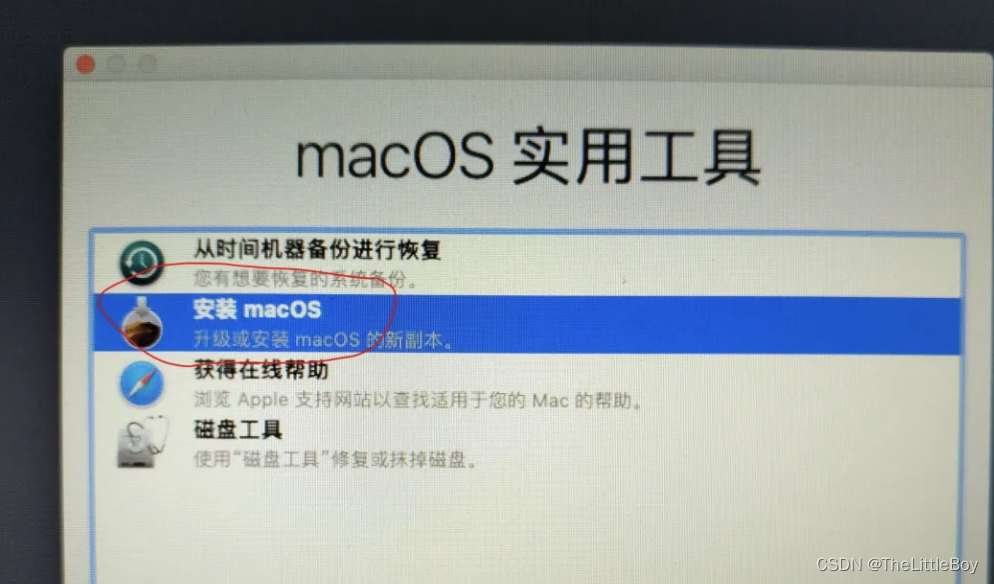
重启好多次以后。。。。
进入登录界面,进入系统,很卡。。。。
没关系,我们还需要打补丁!
3、给新系统打补丁:
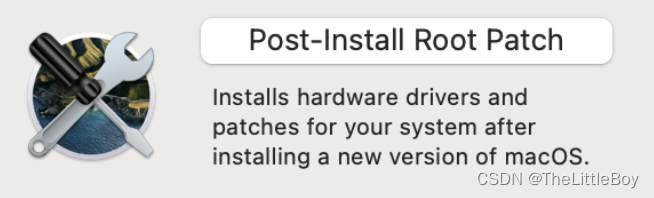
分分钟搞定。此时不要着急重启电脑!
4、给新系统也做一个引导(否则,你需要一直插着那个U盘才能启动系统),拔下U盘。
然后安装编译安装 open core引导工具,到你的新系统上。

5、重启电脑!旧电脑完美复活!
🎉🎉🎉🎉🎉🎉🎉🎉🎉🎉🎉🎉🎉🎉🎉🎉🎉🎉🎉🎉🎉🎉🎉🎉🎉🎉
版权归原作者 TheLittleBoy 所有, 如有侵权,请联系我们删除。